Оқиғаны орнату
Dynamics 365 Customer Insights - Journeys істегі оқиғаны жоспарлау процесі оқиға жазбасын жасаудан басталады. Оқиға жазбасы оқиғаны жоспарлаудың әрбір қадамы бойынша сізге бағыт береді. Жазба барлық жоспарлау мәліметтерін жинайды, қатысты жазбаларға сілтемелер береді және бизнес-процестің уақыт кестесін береді. Оқиға жазбасын жасағаннан кейін оқиға тобын орнатуға, динамиктерді және сеанстарды басқаруға, оқиғалар билеттерін орнатуға және өтетін орынды орнатуға болады.
Түбірлік оқиға жазбасын жасаңыз
Оқиға жазбасын жасау - оқиғаңызды орнатудың бірінші қадамы Customer Insights - Journeys. Берілген оқиғаға қатысты барлық нәрсе тікелей оқиға жазбасында немесе сол оқиғамен байланыстырылған басқа жазбаларда сақталады.
Customer Insights - Journeys басқа жазба түрлеріне көптеген көріністер ұсынса да, жұмысыңыздың көп бөлігін тікелей сәйкес оқиға жазбасында орындауыңыз мүмкін. Оқиға жазбасында жұмыс істегенде, сіз қатысты жазбалардың көптеген түрлерін көре және жасай аласыз және сіз жасаған барлық әрекеттер автоматты түрде сол оқиғаға қатысты болады.
Барлық оқиғалар жазбаларының тізімін Оқиғалар жұмыс аймағын ашу және арқылы көре аласыз. Оқиғалар>Оқиға>Оқиғалар. Осы жерден бар оқиғаны табу және ашу немесе жаңа оқиға жазбасын жасау үшін тізімді іздеу, сұрыптау және сүзу үшін стандартты тізім көрінісін басқару элементтерін пайдалануға болады.
Dynamics 365 жүйесіндегі басқа пішіндер сияқты, оқиға пішіні оның ең маңызды параметрлерінің қысқаша мазмұнын жоғарғы жағында береді, сонымен қатар оқиғаны басқару процесінің әрбір кезеңінде жұмысыңызды ұйымдастыруға көмектесетін бизнес жұмыс үрдісінің хронологиясын табасыз. Оқиғаларға арналған стандартты бизнес жұмыс процесі қораптан тыс беріледі, бірақ оны ұйымыңыздағы процеске сәйкестендіру үшін теңшеуге болады.
Жаңа оқиғаны бірінші рет жасағанда, қажетті өрістердің әрқайсысы үшін мәндерді көрсету керек (қызыл жұлдызшамен белгіленген). Сондай-ақ бизнес үшін маңызды өрістерді толтыру ұсынылады (бизнес жұмыс процесінің әрбір элементін таңдаңыз, содан кейін көк қосу белгісімен белгіленген элементтерді толтырыңыз). Барлық қажетті және бизнес үшін маңызды өрістер бизнес жұмыс процесінде беттің жоғарғы жағында қолжетімді, оларды тез және оңай толтыруға болады. Бизнестің жұмыс процесіне енгізген барлық параметрлер беттің төменгі жағындағы басқа оқиға мәліметтерінің арасында да көрінеді. Жұмыс үрдісінің келесі кезеңіне өткеннен кейін де бұл параметрлерді әлі де көруге және өңдеуге болады.
Барлық қажетті өрістер үшін мәндерді енгізгеннен кейін жазбаны сақтауға болады. Оқиғаңызды жоспарлағанда бірнеше күн ішінде оқиға жазбасына бірнеше рет оралуыңыз мүмкін. Жұмыс процесін тапсырмалар тізімі ретінде және әр кезеңдегі үлгерімді бақылау үшін пайдаланыңыз.
Беттің негізгі бөлігі жұмыс процесі сұраған және көрсетілген барлық маңызды ақпаратты және тағы басқаларды қайталайды. Негізгі бөлім қойындыларға ұйымдастырылған, оларды беттің жоғарғы жағындағы сілтемелерді пайдалану арқылы шарлауға болады. Жоспарлау мәліметтерін кез келген уақытта беттің негізгі бөлігіне енгізуге болады — жұмыс процесінің белгілі бір бөлігіне жеткенше күтудің қажеті жоқ. Келесі ішкі бөлімдер әрбір қолжетімді қойындыны пайдалану жолының қысқаша мазмұнын береді.
Жалпы қойындысы
Мұнда негізгі оқиға ақпаратын көруге және өңдеуге болады, соның ішінде:
- Негізгі ақпарат: Оқиғаның атын және басқа негізгі мәліметтерді қамтиды. Келесі параметрлер берілген:
- Оқиға атауы: Оқиғаның атын енгізіңіз.
- Оқиға түрі: Оқиға түрін таңдаңыз. Оқиға түрі тек ақпаратқа арналған және ешқандай мүмкіндіктерге әсер етпейді. Оны оқиғаңызды табуды және анықтауды жеңілдету үшін пайдаланыңыз.
- Тіркеу саны: Оқиғаға тіркелген адамдар санын көрсетеді. Мұнда көрсетуге болатын ең үлкен мән – 50 000, бірақ жүйеде әлі де көбірек тіркеулерді сақтауға болады.
- Тіркелу саны: Оқиға кезінде тіркелген қатысушылардың санын көрсетеді. Мұнда көрсетуге болатын ең үлкен мән – 50 000, бірақ жүйеде көбірек тіркелулерді сақтауға болады.
- Оқиға URL: Оқиға веб-сайтының мекенжайын көрсетеді. Егер Power Apps порталдар шешімінде әдепкі орынды пайдаланып жатсаңыз, оқиға URL мәні тек оқуға арналған және автоматты түрде беріледі. Веб-сайтыңызды реттелетін жерде орналастырсаңыз, Теңшелетін оқиғаның URL мекенжайы құсбелгісін қойып, мәнді осы жерде өңдеңіз. Сайтты ашу үшін оқиғаның URL мекенжайы өрісінің жанындағы глобус түймесін таңдаңыз.
- Кесте : Оқиғаның уақыт белдеуін, басталу және аяқталу күндерін көрсетуге арналған параметрлерді қамтамасыз етеді. Кесте бөлімінде оқиғаға дейінгі күндердің кері санағы да берілген. Сондай-ақ мұнда қайталанатын оқиғаны орнатуға болады. Сақталған оқиғаның басталу күнін өзгертсеңіз, аяқталу күні мен сеанс кестесін оған сәйкестендіру үшін өзгерткіңіз келе ме деп сұралады.
- Хронология : Dynamics 365 жүйесіндегі көптеген нысандар түрлері сияқты, сіз және басқалар ағымдағы жазбаға қатысты орындайтын әрекеттердің (қоңыраулар, электрондық пошталар және кездесулер сияқты) жазбасын құру үшін осы бөлімді пайдалана аласыз. Сондай-ақ мұнда жазбаларды бөлісуге болады. Жаңа элементтерді жасау және тізімді іздеу және сұрыптау үшін осы аймақтың жоғарғы жағындағы сілтемелерді, түймелерді және мәзірлерді пайдаланыңыз.
- Бұл оқиғаны онлайн ағынмен жіберу: Оқиғаңызды Microsoft Teams вебинар, командалардың тікелей оқиғасы, командалар жиналысы немесе тек сайт ретінде орнатыңыз.
- Орын: Оқиға болатын орынды көрсетіңіз. Орналасу иерархиялық болып табылады және қажет болғанша мәліметтерді ғана көрсете аласыз. Мысалы, сіз жай ғана ғимаратты көрсете аласыз. Бірақ бөлмені көрсету үшін алдымен сол бөлмені қамтитын ғимаратты таңдау керек. Қажет болса, әр сеансқа бөлек орынды тағайындауға болады. Сіз осы жерден орын жазбаларын жасай аласыз немесе бар орын жазбаларының арасынан таңдай аласыз. Әрбір орын жазбасы мекенжай, қондырғылар, сыйымдылық және т.б. сияқты пайдалы ақпаратты қамтуы мүмкін.
- Орын шектеулері: Орын шектеулері бөлімі тек сайттағы оқиғалар үшін пайда болады. Жаңа орынды орнатқан сайын, мұнда көрсетілген ең үлкен оқиға сыйымдылығы мәні соңғы таңдалған ғимарат, бөлме немесе орналасу (бар болса) үшін конфигурацияланған сыйымдылыққа сәйкес жаңартылады. Қажет болса, сыйымдылық көрсеткішін қайта анықтау үшін мәнді қолмен өңдеуге болады. Оқиға толы болғаннан кейін келетін тіркеулерді өңдеу үшін мұнда күту тізімін қосуға да болады.
- Вебинарды орнату: Вебинарды орнату бөлімі тек вебинар және гибридті оқиғалар үшін пайда болады. Вебинар конфигурациясын орнату және вебинарды қарау және көрсету үшін URL мекенжайларын табу үшін осы жердегі параметрлерді пайдаланыңыз.
Күн тәртібі қойындысы
Күн тәртібі қойындысы оқиға кезінде болатын сеанстар кестесі туралы мәліметтерді қамтиды. Мұнда ағымдағы оқиға үшін келесі опциялардың әрқайсысын табуға, жасауға және өңдеуге болады:
- Тіркелушілерге өз күн тәртібін құруға рұқсат ету: Бұл параметр тек өту рұқсаттары орнатылмаған оқиғалар үшін қолжетімді. Ешбір рұқсаттар анықталмаған кезде ол күнтізбенің үстінде көрсетіледі, бірақ рұқсаттар анықталған кезде жасырылады.
- Сеанс күнтізбесі: Оқиғаңыз үшін анықталған сеанстардың күнтізбесін көрсетеді. Күнтізбені пайдаланып сеанстарды жасауға және өңдеуге болады. Қосымша ақпарат: Маркетинг күнтізбелерімен жұмыс.
- Сеанстар тізімі: Әрбір сессия әдетте бір презентация, сынып, талқылау немесе вебинар болып табылады. Бұл кесте күнтізбеде көрсетілген ақпаратты да қайталайды. Сондай-ақ мұнда сеанстарды жасауға немесе өңдеуге болады.
- Сеанс тректері: Әрбір (сыртқы) трек бір аудиторияны қызықтыруы мүмкін қатысты, қайшылықсыз сеанстардың жинағы. Қатысушылар белгілі бір трекке жазылуы мүмкін, оны рұқсат ету арқылы басқаруға болады. Сондай-ақ, қатысушыларға әсер етпейтін, бірақ жоспарлауға көмектесетін ішкі тректерді орнатуға болады.
- Спикердің қатысулары: Әрбір баяндамашының сұхбаты динаторды оқиғаңызда болатын сеанспен салыстырады.
- Демеушілер: Оқиғаға демеушілік жасайтын компаниялар.
Веб-сайт және пішін қойындысы
Ескертпе
Оқиға порталының бастапқы беті (оқиға веб-сайты) қазір нақты уақыттағы сапарларда қолжетімді емес. Дегенмен, маркетингтік пішіндер тіркеуге арналған оқиға мәліметтерін көрсету және тіркеу процесін жеңілдету үшін өміршең балама ретінде қызмет ете алады.
Веб-сайт және пішін қойындысы тіркеу параметрлерін орнату опцияларын береді. Біріншіден, сіз қатысушылардың іс-шараға қайда тіркелуін қалайтыныңызды шеше аласыз:
- Оқшау тіркеу бетінде:
- Тіркеу бетін Customer Insights - Journeys тіркеу пішіндерін пайдаланып жасағыңыз келсе және бетті орналастыру үшін Customer Insights - Journeys пайдаланғыңыз келсе, осы опцияны пайдаланыңыз.
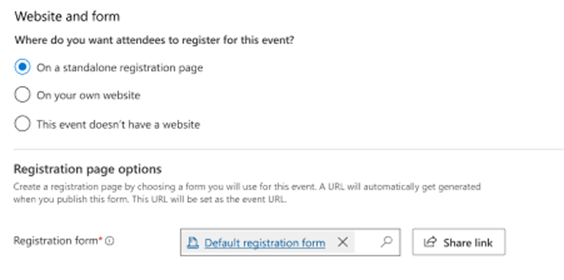
- Тіркеу бетін Customer Insights - Journeys тіркеу пішіндерін пайдаланып жасағыңыз келсе және бетті орналастыру үшін Customer Insights - Journeys пайдаланғыңыз келсе, осы опцияны пайдаланыңыз.
- Өз веб-сайтыңызда:
- Тіркеулерді жинау үшін өз веб-сайтыңызды пайдаланғыңыз келсе, осы опцияны пайдаланыңыз. Бұл жағдайда оқиғаның URL мекенжайын беруіңіз керек және Customer Insights - Journeys тіркеу пішіндерін пайдаланғыңыз келетін-келмейтінін шешуіңіз керек. Бұл жағдайда сіз оны веб-сайтыңызға ендіру үшін пішіннің Java скриптік кодын көшіре аласыз.
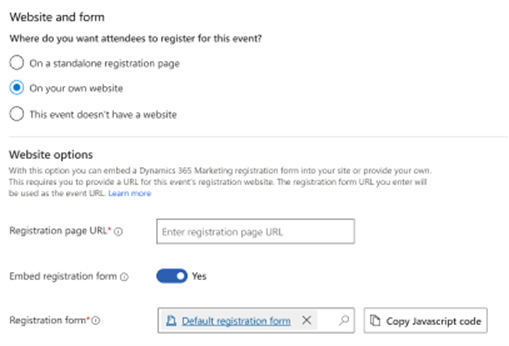
- Тіркеулерді жинау үшін өз веб-сайтыңызды пайдаланғыңыз келсе, осы опцияны пайдаланыңыз. Бұл жағдайда оқиғаның URL мекенжайын беруіңіз керек және Customer Insights - Journeys тіркеу пішіндерін пайдаланғыңыз келетін-келмейтінін шешуіңіз керек. Бұл жағдайда сіз оны веб-сайтыңызға ендіру үшін пішіннің Java скриптік кодын көшіре аласыз.
- Бұл оқиғаның веб-сайты жоқ:
- Тіркеулерді басқа жерден жинағыңыз келсе немесе мүлде жинамағыңыз келсе, осы опцияны пайдаланыңыз.
Тіркеу және қатысу қойындысы
Оқиғаға кім тіркелгенін және кім қатысқанын көру үшін Тіркеу және қатысу қойындысын пайдаланыңыз. Сондай-ақ, мұнда тіркеулер мен тіркелулерді жасауға болады. Келесі бөлімдер қол жетімді:
- Оқиғаны тіркеу: Бұл кесте оқиғаңызға тіркелген адамдардың тізімін береді. Сондай-ақ адамдарды қолмен осы жерде тіркеуге болады. Егер сіз арнаулы тіркеу өрістерін пайдалансаңыз, мұнда әрбір қатысушы жіберген мәндерді де көруге болады.
- Оқиғаларды тіркеу: Мұнда сіз іс-шараға кім қатысқанын көре аласыз және қатысу жазбаларын енгізе аласыз.
Қосымша ақпарат қойындысы
Оқиға тобын орнату және жалпы ақпаратты, мақсаттарды және қаржылық мәліметтерді жазу үшін Қосымша ақпарат қойындысын пайдаланыңыз. Мұнда келесі бөлімдер берілген:
- Қосымша ақпарат: Негізгі сипаттаманы енгізіп, мақсаттарыңызды көрсетіңіз.
- Қаржы мәліметтері: Оқиғаңыздың қаржылық мәліметтерін қараңыз және жазыңыз. Бұл мәндер бақылау тақтасының диаграммалары мен талдауларында пайда болады, бірақ ресми есеп немесе бухгалтерлік есеп үшін емес, тек ақпаратқа арналған.
- Оқиға тобының мүшелері: Оқиғаны ұйымдастыруға көмектесетін әріптестер мен сыртқы контактілерге сілтемелер қосу арқылы оқиғалар тобын орнатыңыз. Кесте әрбір топ мүшесінің аты мен рөлін көрсетеді, осылайша сіз кімге қоңырау шалу керектігін оңай көре аласыз және қажет кезде олардың байланыс ақпаратын таба аласыз.
Бөлмені брондау қойындысы
Брондау бөлмелері қойындысы қазіргі уақытта көрсетілген оқиғаға және оның сеанстарына тағайындалған бөлмелерді көрсететін күнтізбені қамтамасыз етеді. Брондалмаған бөлмелер, сондай-ақ тағайындалған бөлмелері жоқ іс-шаралар немесе сеанстар көрсетілмейді. Бұл күнтізбе тек оқуға арналған, сондықтан мұнда сеанстарды немесе резервтерді жасай алмайсыз. Қосымша ақпарат: Маркетинг күнтізбелерімен жұмыс.
Қалпына келтіру элементтері қойындысы
Қалпына келтіру элементтері қойындысы жүйе әкімшілеріне оқиғаның жұмыс процесін жасау процесін жақсарта отырып, теңшеу қателерін бақылауға мүмкіндік береді. Бұл қойындыда теңшеу қателері бар тор бар және әкімшілерге оларды өңдеуге мүмкіндік береді. Оқиғалар үшін оқиға веб-сайттарында тіркеу кезінде әдеттегі қателер орын алады.
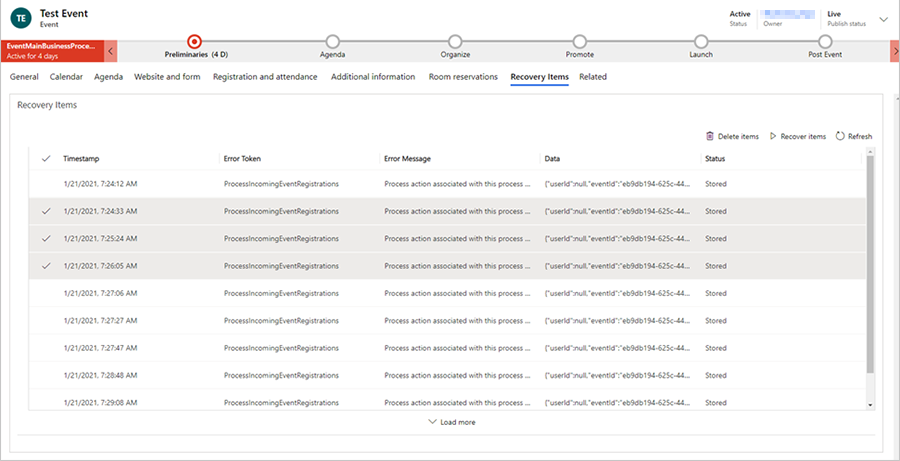
Қалпына келтіру элементтері қойындысында жолдарды таңдағаннан кейін элементтерді жоюға болады (олар блокты сақтаудан жояды) немесе мәселені шешуге және бұрын орындалмаған функцияны қайталайтын кез келген элементті "қалпына келтіруге" болады.
Ескертпе
Қалпына келтіру элементтері қойындысында элементтер болса, жүйеден басқа әкімші пайдаланушылар «Осы оқиғаға қатысты кейбір мәселелер бар сияқты. Жүйе әкімшісінен көмек сұраңыз."
Қатысты мәзір
Қатысты мәзірі әрекеттерден спикерлерге дейінгі оқиғаларға қатысты тақырыптарға сілтемелер береді. Қатысты мәзірде тақырыпты таңдасаңыз, сол тақырыпқа арналған жаңа уақытша қойынды қатысты мәзірдің сол жағында пайда болады.
Уақытша қойындыда таңдалған тақырыпқа қатысты элементтерді өңдеуге және сақтауға болатынымен, оқиға сақталған және жабылғаннан кейін уақытша қойынды Қатысты мәзірдің жанында қалмайды.
Оқиғалар тобын орнатыңыз
Іс-шара тобында іс-шараны ұйымдастыруға көмектесетін әріптестер мен сыртқы контактілер бар. Әрбір оқиға жазбасы әрбір топ мүшесінің аты мен рөлін, сонымен қатар қосымша ақпарат алу үшін сілтемелерді тізімдейді, осылайша қажет кезде кімге қоңырау шалу керектігін және олардың байланыс ақпаратын оңай табуға болады.
- Оқиғалар>Оқиға> тармағына өту арқылы жұмыс істеген, жұмыс істеп жатқан немесе барлық оқиғаларыңызда жұмыс істейтін барлық топ мүшелерінің тізімін көруге және өңдеуге болады. Оқиға тобының мүшелері. Бұл аймақты әртүрлі оқиғаларыңызға көмектесуге болатын адамдардың дерекқорын орнату үшін пайдаланыңыз.
- Белгілі бір оқиғамен байланысты топ мүшелерінің тізімін Оқиғалар>Оқиға>Оқиғалар бөліміне өту арқылы көруге және өңдеуге болады. сәйкес оқиғаны ашып, Қосымша ақпарат қойындысының Оқиға тобының мүшелері бөлімін қараңыз. Оқиғалар бетіндегі тізім Оқиға тобының мүшелері бетіндегі тізіммен бірдей жұмыс істейді, тек оны қоспағанда тек ағымдағы оқиғаға тағайындалған топ мүшелерін көрсетеді және қосады.
Әрбір топ мүшесі жазбасы контактімен немесе пайдаланушы жазбасымен байланыстырылуы мүмкін.
- Пайдаланушылар бұл ұйымыңызда жұмыс істейтін және Dynamics 365 лицензиясы бар адамдар.
- Контактілер контактілер дерекқорынан алынады, оған тұтынушылар, әлеуетті тұтынушылар, жеткізушілер, серіктестер және басқа сыртқы адамдар (немесе Dynamics 365 қолданбасын пайдаланбайтын ішкі адамдар) кіреді.
Жаңа топ мүшесі жазбасын жасағанда, оны пайдаланушымен немесе контактімен байланыстыруды таңдай аласыз. Жазбаны контактімен байланыстыруды таңдасаңыз, топ мүшесі жазбасы сол контакт жазбасындағы тиісті ақпаратты көрсетеді. Пайдаланушы жазбаларында ешқандай байланыс ақпараты жоқ, сондықтан жазбаны пайдаланушымен байланыстырсаңыз, байланыс көрсетіледі, бірақ ешқандай қосымша ақпарат жүктелмейді. Топ мүшесінің жазбасы сонымен қатар мүшенің рөлі және топ мүшесі қандай оқиғалармен жұмыс істегені туралы ақпаратты береді. Топ мүшелерін Оқиға тобы мүшелері тізім бетінен немесе нақты Оқиға жазбасынан тікелей жасауға болады.
Топ мүшелерінің тізім көрінісін қараған кезде, тізімге a Пайдаланушы және a Контактілер кіреді. баған, бірақ бағандардың біреуі ғана мәнді көрсетеді. Тізімнен тізімдегі атын таңдау арқылы пайдаланушыға немесе контакт жазбасына өтуге болады немесе адам атынан кез келген жерде жолды екі рет басу арқылы топ мүшесі жазбасын ашуға болады.
Оқиға сеанстары мен спикерлерді басқарыңыз
Сіздің іс-шараңыздың негізгі көрікті жерлері әдетте оның сессиялары мен спикерлері болады. Қарапайым оқиғаның бір ғана сессиясы болуы мүмкін, ал конференцияда әдетте бірнеше күнге таралатын бірнеше сессия болады.
Оқиға сеанстары мен тректерді орнатыңыз
Сеанс іс-шараңызда болып жатқан нәрселердің бөлімдерін білдіреді. Әрбір сессия әдетте семинар немесе негізгі баяндама сияқты нәрсе болып табылады, бірақ тұжырымдама икемді, сондықтан оны қажетінше бейімдей аласыз. Мысалы, егер сіздің іс-шараңыз конференция емес, сауда көрмесі болса, стендтерді көрсету үшін сеанстарды пайдалануға болады.
Үлкен конференцияда бір уақытта жұмыс істейтін бірнеше сеанс болуы мүмкін және тіпті бірнеше сеанс болуы мүмкін тректер, ол аудитория бойынша бірнеше қатысты және қайшылықсыз сеанстарды ұйымдастырады, осылайша қатысушылар бүкіл ұсынысты зерттемей-ақ өздері үшін ең жақсы жолды оңай таңдай алады. Кейінірек билетті басқару үшін оқиға мен сеанс билеттерін орнатуға болады.
Жолдардың екі түрі бар: ішкі және сыртқы. Жоспарлау кезеңінде ішкі тректерді топ ресурстарына немесе қажетті жабдыққа сәйкес ұйым желісі бойынша сеанстарды топтастыру үшін пайдаланыңыз. Сеанстарды мазмұн немесе аудитория бойынша топтау үшін сыртқы тректерді пайдаланыңыз. Сыртқы тректер оқиға веб-сайттары мен мобильді қолданбалар сияқты тұтынушыларға арналған платформаларда жарияланады. Қажет болса, әрбір сәйкес сыртқы трек үшін өту түрін орнатуға болады, бірақ ішкі тректер үшін рұқсаттарды орнатпайсыз. пайдаланыңыз Трек түрі жолды ішкі немесе сыртқы етіп орнату үшін пішіннің жоғарғы жағындағы параметрді таңдаңыз.
Оқиға жазбасының Күн тәртібі қойындысын сол оқиғаға арналған сеанстарды және сеанстарды көру және орнату үшін пайдаланыңыз.
- Әрбір сеанс белгілі бір оқиғамен және спикермен байланысты және жоспарлау мәліметтерін қамтиды. күнтізбе дисплейін немесе кестені пайдаланып сеанстарды көруге, жасауға және өңдеуге болады.
- Әрбір трекке аудитория мен бірнеше басқа сипаттама мәліметтерді тағайындай аласыз, содан кейін бір уақытта мүше сеанстарын қоса аласыз. Жолдағы барлық сеанстар бір оқиғадан болуы керек.
Сеанс динамиктерін орнату және тағайындау
Динамиктерді және спикерлердің қатысуларын басқару үшін келесі беттерді пайдаланыңыз:
- Оқиғалар>Қатысушылар>Спикерлер: Алдыңғы, ағымдағы немесе болашақ оқиғалар үшін қолжетімді барлық динамиктерді тізімдейді және жаңа динамиктерді орнатуға мүмкіндік береді.
- Оқиғалар>Оқиға>Оқиғалар: тиісті оқиға жазбасының Күн тәртібі қойындысында жұмыс істеу сол оқиға үшін спикермен байланыс орнату. Сондай-ақ, егер қажет болса, динамик келісімдерін орнату кезінде осы жерде жаңа динамик жазбаларын жасауға болады.
баяндамашының сұхбаты орнатқанда, сіз жұмыс істеп жатқан оқиға жазбасы үшін динамикті белгілі бір сеанспен салыстырасыз. баяндамашының сұхбаты орнату үшін:
- Динамик жазбасы болуы керек.
- Сеанс тағайындасаңыз, сеанс жазбасы болуы керек. (Бір сеанстық оқиғалар үшін сізде сеанс жазбасы болмауы мүмкін және оның орнына оқиғаның өзін сеанс ретінде қарастырады.)
Оқиға билеттерін орнату
Оқиға рұқсаттарына Customer Insights - Journeys іс-шараны ұйымдастыру ішінде қолдау көрсетілмейді.
Оқиға орнын реттеңіз
Өткізілетін орын - іс-шара немесе сессия өткізетін кез келген физикалық орын. Бұл бір ғана бөлмесі бар жалғыз ғимарат немесе ғимараттағы бірнеше бөлменің бірі болуы мүмкін. Әрбір орын үшін маңызды мәліметтердің көптеген түрлерін, соның ішінде атауын, орналасқан жерін, нысандарын, сыйымдылығын, орналасуын, онда болатын немесе болған оқиғаларды және т.б. тіркеуге болады. Орын орнатқаннан кейін, қажет болған жағдайда оған оқиғалар мен сеанстарды тағайындай аласыз.
Оқиға орныңыздың иерархиялық үлгісін құру үшін Оқиғалар>Орын басқару аймағындағы орын нысандарының әртүрлі түрлерін пайдаланыңыз. Кейінірек үлгідегі әрбір орын кеңістігіне оқиғалар мен сеанстарды тағайындай аласыз. Сізге қажет болғанша егжей-тегжейлерді қосу керек, сондықтан бір бөлмесі бар қарапайым ғимаратта ол үшін ешқандай бөлмелер болуы қажет емес, ал бір орналасуы бар қарапайым бөлмеде ол. Бірақ сіз ғимаратсыз немесе бөлмесіз орналасусыз бөлмені орнатуға болмайды.
Орындарыңызды модельдеу үшін келесі нысандарды пайдаланыңыз:
- Оқиғалар>Өтетін орынды басқару>Ғимараттар: Ғимараттар бөлмелерге бөлінуі немесе бөлінбеуі мүмкін жеке құрылымдарды білдіреді.
- Оқиғалар>Өткізу орнын басқару>Бөлмелер: Бөлмелер ғимараттардың бөлімшелерін білдіреді және олардың әрқайсысы жүйеде сақталған ғимарат жазбасына тағайындалуы керек.
- Оқиғалар>Өткізілетін орынды басқару>Орналасулар: Оқиға кезінде сеанстардың бірнеше түрін өткізу үшін бір бөлмені пайдалануға болады, олардың әрқайсысында әртүрлі болуы мүмкін. орындықтарды және басқа да құралдарды орналастыру. Бөлменің орналасуының, мысалы, отыруға әсер ететін практикалық салдары болуы мүмкін. Әрбір орналасу белгілі бір бөлмемен байланысты болуы керек, бірақ әр бөлме үшін орналасулардың кез келген санын орнатуға болады.